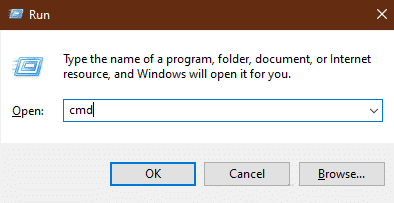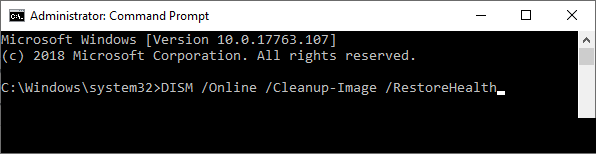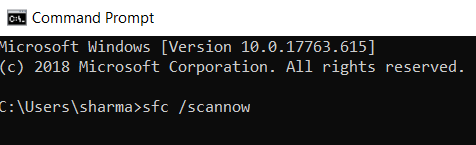كيفية إصلاح خطأ ملف صورة القرص تالفة في Windows 10
يحتوي Windows 10 على ميزة مضمنة تمكنك من تحميل ملف صورة دون أي نوع من تطبيقات الطرف الثالث. ولكن بعض مستخدمي Windows 10 يشكون مؤخرًا من مشكلة تتعلق بتركيب صورة القرص على أجهزتهم. تظهر رسالة “ملف صورة القرص تالفة” عند محاولة تحميل ملف صورة على أجهزتهم. إذا كنت تواجه نفس المشكلة على جهازك ، فلا تقلق. اتبع هذه الإصلاحات على جهازك وسيتم حل مشكلتك بسهولة. ولكن قبل المضي قدماً في الإصلاحات ، جرب حلول المعالجة الأولية هذه التي يمكن أن تحل مشكلتك بأقل جهد ممكن.
الحلول الأولية –
1. حاول تثبيت ملف .iso / .img آخر على جهاز الكمبيوتر الخاص بك.
2. تحقق مما إذا كان هناك أي تحديث لـ Windows معلق أم لا. إذا كان هناك أي تحديث معلق ، قم بتثبيت التحديث وبعد التحديث ، حاول تحميل ملف الصورة مرة أخرى على جهاز الكمبيوتر الخاص بك.
إذا لم ينجح أي من هذه الحلول بالنسبة لك ، فحاول إجراء هذه الإصلاحات –
إصلاح -1 قم بتنزيل الملف مرة أخرى-
يحدث هذا الخطأ عادةً إذا كان الملف تالفًا بالفعل. يحدث هذا بشكل عام عندما لا يكون التنزيل مكتملًا أو معطلاً بسبب أي مشكلة في اتصال الشبكة. من الأفضل إذا قمت بتنزيل الملف مرة أخرى على جهاز الكمبيوتر الخاص بك. سيضمن التنزيل الجديد عدم وجود جزء تالف أو مفقود في الملف.
حاول تثبيت الملف مرة أخرى على جهاز الكمبيوتر الخاص بك. انتقل إلى الإصلاح التالي ، إذا لم تتمكن من تثبيته.
إصلاح 2- إلغاء تحميل محركات الأقراص غير الضرورية-
إذا قمت بتثبيت صور .iso متعددة على الكمبيوتر ، فقم بإلغاء تحميلها. ثبت أن هذه العملية مفيدة للعديد من المستخدمين الذين واجهوا نفس المشكلة. بعد إلغاء تحميل أي محركات أقراص غير ضرورية ، حاول تحميل الملف مرة أخرى.
هذه المرة يجب أن تكون قادراً على تحميل ملف .iso.
إصلاح 3 -فحص ملفات النظام
1. اضغط على مفتاح Windows + R لبدء تشغيل ، واكتب “cmd” واضغط على Ctrl + Shift + Enter لفتح Command Prompt مع حقوق إدارية. إذا طُلب منك إذن “التحكم في حساب المستخدم” ، انقر فوق “نعم”.
2. الآن ، انسخ هذا الأمر والصقه في نافذة موجه الأوامر ، واضغط على Enter لتنفيذه.
DISM.exe /Online /Cleanup-image /Restorehealth
انتظر بعض الوقت لإنهاء العملية.
3. الآن ، انسخ هذا الأمر والصقه في نافذة موجه الأوامر مرة أخرى ، واضغط على Enter.
sfc /scannow
قم بإعادة تشغيل جهاز الحاسوب الخاص بك.
بعد إعادة التشغيل ، حاول تثبيت الملف مرة أخرى على جهاز الكمبيوتر الخاص بك. إذا كنت لا تزال تواجه المشكلة مرة أخرى ، فحاول استخدام تطبيق تابع لجهة أخرى لتحميل الملف على جهاز الكمبيوتر الخاص بك.
إصلاح -4 جرب استخدام تطبيق تابع لجهة خارجية
إذا لم ينجح أي شيء من أجلك ، فحاول استخدام تطبيق تابع لجهة خارجية على الكمبيوتر. هناك الكثير من التطبيقات المتاحة لتحميل الملف على جهاز الكمبيوتر الخاص بك. سوف نوصي Daemon Tools Lite. بعد تثبيت تطبيق الجهة الخارجية ، حاول تثبيت الملف مع التطبيق المثبت.
لن تواجه أي خطأ آخر.